У світі дизайну все більше місця приділяється програмам, які полегшують роботу з програмами по роботі з графікою. Лідируючі позиції серед всіх гаджетів займає графічний планшет.
Саме завдяки йому сучасні дизайнери отримали ряд переваг, таких як зручність в прорісовиваніе ілюстрації до найдрібніших деталей (чого не можливо було б досягти при використанні мишки), можливість контролювати товщину лінії пера в залежності від сили натиску.
За рахунок цього в рази зменшилися витрати часу на створення творів мистецтва. Для тих, хто вперше зіткнувся з таким поняттям, як графічний планшет, раджу для початку прочитати статтю «Що таке графічний планшет? «.
У програмі Adobe Illustrator малювати на планшеті можливо такими інструментами як олівець, кисть і кисть-пляма. Саме про них ми і поговоримо в даній статті. Але акцент зробимо саме на тому, як налаштувати такі інструменти для роботи з графічним планшетом.
Хочу зауважити, що інструмент кисть найзручніше використовувати для малюнка складається з ліній різної товщини, а інструмент олівець найкраще підходить для відтворення силуетів.
Найважливіше - правильно налаштоване перо
Відкриваємо Вікно - Кисті і вибираємо будь-яку кисть круглої форми. Два рази клікаємо по іконці обраної вами кисті, в результаті чого відкривається діалогове вікно з її настройками. У цьому вікні встановлюємо такі параметри: Діаметр - 10, натиск пера, 10 (дорівнює максимальному діаметру кисті). Такі параметри дозволять нам надалі змінювати товщину контуру в залежності від ступеня тиску від 0 до подвоєного розміру.
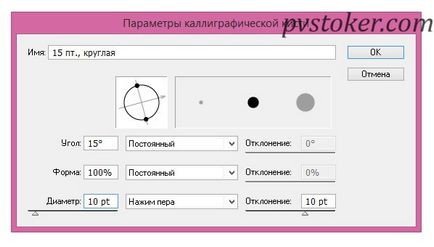
Щоб перевірити що у нас вийшло, вибираємо Blob Brush Tool і починаємо ставити крапки з різним ступенем тиску.
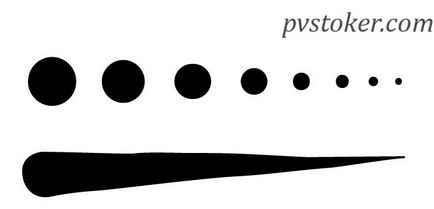
Також вам можуть бути цікаві
Потренувавшись таким чином ви зможете створювати контур з різною товщиною при цьому не перериваючи його, що буває вкрай корисно при малюванні.
Якщо вам не вдалося виконати малювання з різним тиском, то раджу погратися з настройками пера самого планшета, які знаходяться в меню Пуск - Всі програми - Планшет Wacom - Властивості планшета Wacom. Налаштування об'єкту Чутливість пера до тих пір, поки малювання такої лінії вам вдаватиметься без особливих зусиль.
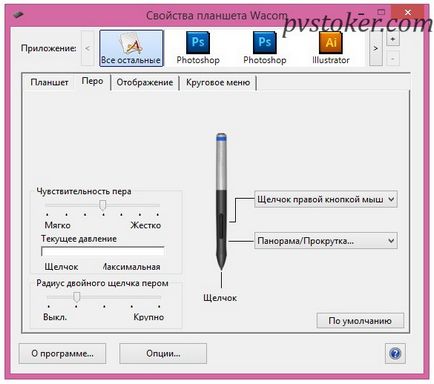
Налаштовуємо інструмент Кисть (Paintbrush Tool)
Два рази клікаємо по іконці цього інструменту на панелі інструментів, щоб з'явилося вікно з настройками. Тепер знайомимося з параметрами інструменту Кисть.

Точність - показує, на яку відстань ви можете перемістити кисть перш ніж програма автоматично додасть нову опорну точку. Доступні значення від 0,5 до 20 пікселів. Чим вище значення ви ставите, тим створюваний вами контур буде менш складним (з меншою кількістю опорних точок) і відповідно буде більш гладким.
Згладжування - показуємо ступінь згладжування при малюванні. Доступні значення від 0 до 100%. Чим вище процентне значення ви вибрали, тим більш згладжений контур вийде при малюванні.
Виконувати заливку нових мазків пензлем - при виборі даної опції програма застосовує заливку до контуру, що особливо корисно при малюванні замкнутих контурів.
Зберігати виділеним - при виборі даного параметра програма залишає контур виділеним після закінчення його малювання.
Зона редагування виділених контурів - при виборі даного параметра, ви можете вносити зміни в виділений контур.
В межах: _ пікселів (стає доступний при виборі попереднього параметра) - показує, наскільки пікселів близько повинна знаходитися кисть до вже існуючого контуру для того, щоб можна було внести зміни в контур.
Щоб повернути настройки «по? Замовчуванням» варто просто натиснути кнопку Відновити.
Налаштовуємо інструмент Кисть-пляма (Blob Brush Tool)
Два рази клікаємо по іконці цього інструменту на панелі інструментів, щоб з'явилося вікно з настройками. Тепер знайомимося з параметрами інструменту Кисть-пляма.
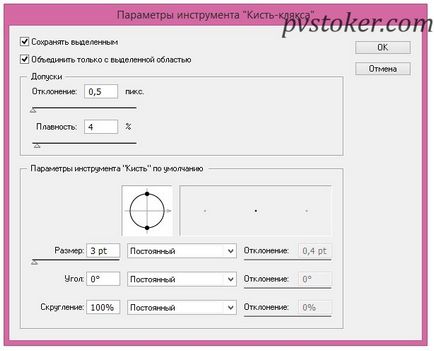
Зберігати виділеним - при виборі даного параметра програма автоматично залишає контури виділеними поки триває малювання.
Об'єднати тільки з виділеною областю - при виборі даного параметра програма об'єднує нову обведення з уже існуючою виділеної.
Точність - показує, на яку відстань ви можете перемістити кисть перш ніж програма автоматично додасть нову опорну точку. Доступні значення від 0,5 до 20 пікселів. Чим вище значення ви ставите, тим створюваний вами контур буде менш складним (з меншою кількістю опорних точок) і відповідно буде більш гладким.
Згладжування - показуємо ступінь згладжування при малюванні. Доступні значення від 0 до 100%. Чим вище процентне значення ви вибрали, тим більш згладжений контур вийде при малюванні.
Розмір - виставляєте розмір кисті.
Кут - вибираєте кут повороту кисті.
Округлість - показує округлість пензля (чим більше його значення, тим більше округлість).
Налаштовуємо інструмент Олівець (Pencil Tool)
Два рази клікаємо по іконці цього інструменту на панелі інструментів, щоб з'явилося вікно з настройками. Тепер знайомимося з параметрами інструменту Олівець.

Відхилення - відповідає за частоту додавання нових опорних точок при малюванні олівцем. Чим вище значення, тим кути будуть менш гострі і навпаки.
Плавність - відповідає за ступінь згладжування при малюванні. Чим вище значення, тим більш плавним і плавним буде створений контур.
Виконувати заливку нових штрихів олівцем - даний параметр дозволяє програмі застосовувати заливку застосовується до обведення. Перед малюванням не забудьте вибрати колір заливки.
Залишати контур виділеним - вибір даного параметра дозволяє зберігати контур виділеним після його створення.
Зона редагування виділених контурів визначає, чи можна змінювати або об'єднувати обраний контур, коли покажчик знаходиться від нього на певній відстані (заданому наступним параметром).
В межах: 20 пікс. (Доступний якщо вибраті попередній параметр) - показує, наскільки пікселів близько повинен знаходитися олівець до вже існуючого контуру для того, щоб можна було внести зміни в контур.
Щоб повернути настройки «по? Замовчуванням» варто просто натиснути кнопку Відновити.